首页 > 电脑教程
大神处置win7系统提示“windows文件保护”的步骤【图】
2021-12-08 12:38:02 电脑教程今天教大家一招关于win7系统提示“windows文件保护”的解决方法,近日一些用户反映win7系统提示“windows文件保护”这样一个现象,当我们遇到win7系统提示“windows文件保护”这种情况该怎么办呢?我们可以1、首先准备一张系统光盘,插入系统,然后进入系统; 2、在点击任务栏的开始菜单上面找到“运行”,打开运行程序,然后在运行的输入框上输入“sfc /scannow”命令,点击回车就会自动修复系统,系统完成即可解除windows文件保护的提示;下面跟随小编脚步看看win7系统提示“windows文件保护”详细的解决方法:

1、首先准备一张系统光盘,插入系统,然后进入系统;
2、在点击任务栏的开始菜单上面找到“运行”,打开运行程序,然后在运行的输入框上输入“sfc /scannow”命令,点击回车就会自动修复系统,系统完成即可解除windows文件保护的提示;
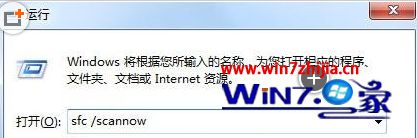
3、通过注册表关闭系统文件保护功能。然后在运行输入框上输入“gpedit.msc”即可打开本地组策略编辑器;
4、然后在打开的组策略窗口中依次点击“计算机配置-管理模板-系统-windows文件保护”选项;
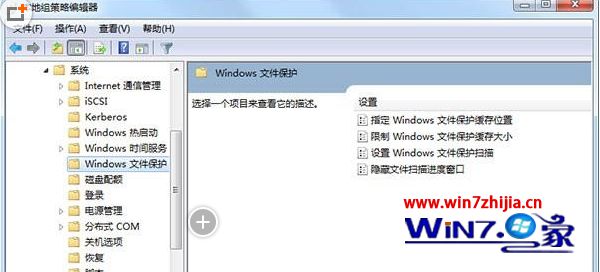
5、最后继续点击windows文件保护,在下一窗口上找到“设置windows文件保护扫描”选项,点击该选项,将其设置为“已禁用”即可。
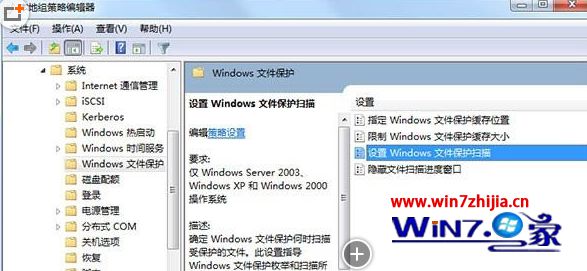
关于Win7旗舰版系统提示“windows文件保护”如何解决就跟大家介绍到这边了,如果你有遇到这样问题的用户们不妨可以尝试上述方法来进行解决即可。
到这里本文关于win7系统提示“windows文件保护”的解决方法就结束了,有碰到一样情况的用户们可以采取上面的方法来处理,还有不明白的小伙伴可以留言给小编来帮你们解惑。
相关教程推荐
- 2021-11-11 win7能再还原到win10吗,win10变成win7怎么还原
- 2021-09-30 win7怎么调整屏幕亮度,win7怎么调整屏幕亮度电脑
- 2021-11-26 win7笔记本如何开热点,win7电脑热点怎么开
- 2021-11-25 360如何重装系统win7,360如何重装系统能将32改成
- 2021-11-12 win7未能显示安全选项,win7没有安全模式选项
- 2021-11-19 联想天逸5060装win7,联想天逸310装win7
- 2021-07-25 win7无法禁用触摸板,win7关闭触摸板没有禁用选项
- 2021-07-25 win7卡在欢迎界面转圈,win7欢迎界面一直转圈
- 2021-11-12 gta5一直在载入中win7,win7玩不了gta5
- 2021-09-16 win7一直卡在还原更改,win7一直卡在还原更改怎么
热门教程